Jak zmienić kształt narzędzia WordArt Text w programie Publisher
Microsoft Publisher ma funkcję, która może zmienić kształt tekstu WordArt(WordArt Text) ; ta funkcja nazywa się Zmień kształt(Change Shape) . Nie wystarczy użyć narzędzia Efekt tekstowy(Text Effect) , aby dostosować tekst WordArt tak, aby wyglądał atrakcyjnie; możesz również użyć narzędzia Zmień kształt(Change Shape) , aby nadać tekstowi WordArt charakterystyczny i atrakcyjny wygląd.
Zmień kształt(Change Shape) to narzędzie , które pozwala użytkownikowi wybrać ogólny kształt obiektu WordArt . Narzędzie Zmień kształt(Change Shape) nie działa z losowym tekstem; to musi być WordArt .
Zmień kształt tekstu WordArt(WordArt Text) w programie Publisher
Otwórz Microsoft Publisher .

Przejdź do zakładki Wstaw .(Insert )
W grupie Tekst(Text) kliknij pozycję WordArt .
Z listy WordArt wybierz styl WordArt(WordArt Style) .
Teraz wprowadź tekst w polu tekstowym WordArt(WordArt Textbox) .
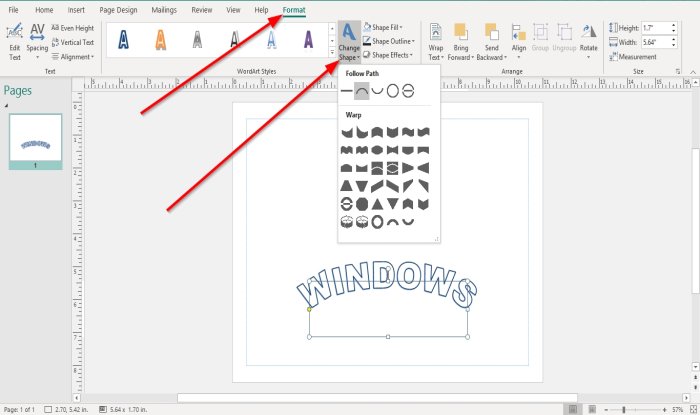
Pojawi się zakładka Format . Kliknij kartę Format .
Na karcie Formatowanie(Format ) w grupie Style tekstu WordArt(WordArt Styles) kliknij pozycję Zmień kształt(Change Shape) .
Na liście rozwijanej Zmień kształt znajdują się dwie kategorie Zmień kształt: (Change Shape)Podążaj ścieżką(Follow Path) i Zawijaj(Wrap) .
Ścieżka podążania(Follow Path) składa się z kształtów, takich jak zwykły tekst(Plain Text) , łuk w górę(Arch up) , łuk w dół(Arch Down) , okrąg(Circle) i przycisk(Button) .
Po wybraniu dowolnego z kształtów(Shapes) z kategorii Śledź ścieżkę (Follow Path)kształt tekstu WordArt(WordArt Text Shape) stanie się zakrzywiony.
Wrap składa się z Curve Up(Curve Up) , Curve Down , Can Up , Can Down , Wave One , Wave Two , Double Wave One, Double Wave Two i innych. Nadaje kształtowi tekstu(Text Shape) WordArt zawijany wygląd.
Wybierz(Select) jedną z tych funkcji Zmień kształt(Change Shape) .

zobaczysz, jak zmieni się kształt tekstu WordArt , ponieważ tekst WordArt(WordArt Text) będzie podążał za zdefiniowanym kształtem.
Użytkownik może również dostosować tekst WordArt(WordArt Text) za pomocą zmiany kształtu(Shape Change) za pomocą narzędzia Wypełnienie kształtu , narzędzia (Shape Fill)Kontur kształtu(Shape Outline) i narzędzia Efekt kształtu(Shape Effect) .
Przeczytaj(Read) : Jak pokazać lub ukryć i użyć paska linijki w programie Microsoft Publisher(How to Show or Hide, and Use the Ruler Bar in Microsoft Publisher) .
Mam nadzieję, że to było pomocne; jeśli masz pytania, skomentuj poniżej.
Related posts
Jak wstawić tekst z pliku Word do publikacji Publisher
Jak dodać efekty tekstowe do tekstu WordArt w aplikacjach pakietu Office
Co to są prowadnice układu w programie Publisher i jak z nich korzystać?
Jak używać narzędzia odstępów między znakami, liniami i akapitami w programie Publisher
Jak stworzyć Certyfikat za pomocą Microsoft Publisher
Jak korzystać z opcji strony w Microsoft Publisher
Jak stworzyć miesięczny kalendarz w Publisher
AkelPad to bogaty w funkcje edytor tekstu do zastępowania Notatnika w systemie Windows
JAVT to bezpłatne oprogramowanie do rozpoznawania mowy i zamiany tekstu na mowę
Jak wyodrębnić wyróżniony tekst z pliku PDF jako plik tekstowy?
Jak stworzyć efekt tekstowy po najechaniu kursorem myszy w PowerPoint
Co to jest Microsoft Publisher? Przewodnik dla początkujących
Konwertuj tekst na mowę w trybie offline za pomocą rozszerzenia przeglądarki TTFox Firefox
Jak zakrzywiać tekst w programie PowerPoint za pomocą WordArt
Jak przypiąć tekst i obraz do historii schowka w systemie Windows 11/10?
Jak używać połączonego tekstu w programie Word do aktualizowania wielu dokumentów
Jak konwertować pliki Microsoft Publisher do formatu PDF
Jak wstawić WordArt do Arkuszy Google za pomocą Rysunków Google
Jak przekonwertować plik tekstowy (TXT/CSV) na plik Excel
Jak przekonwertować tabelę na tekst i tekst na tabelę w programie Word
